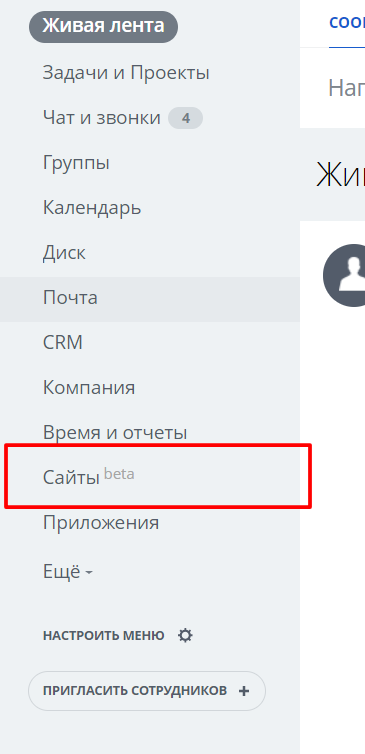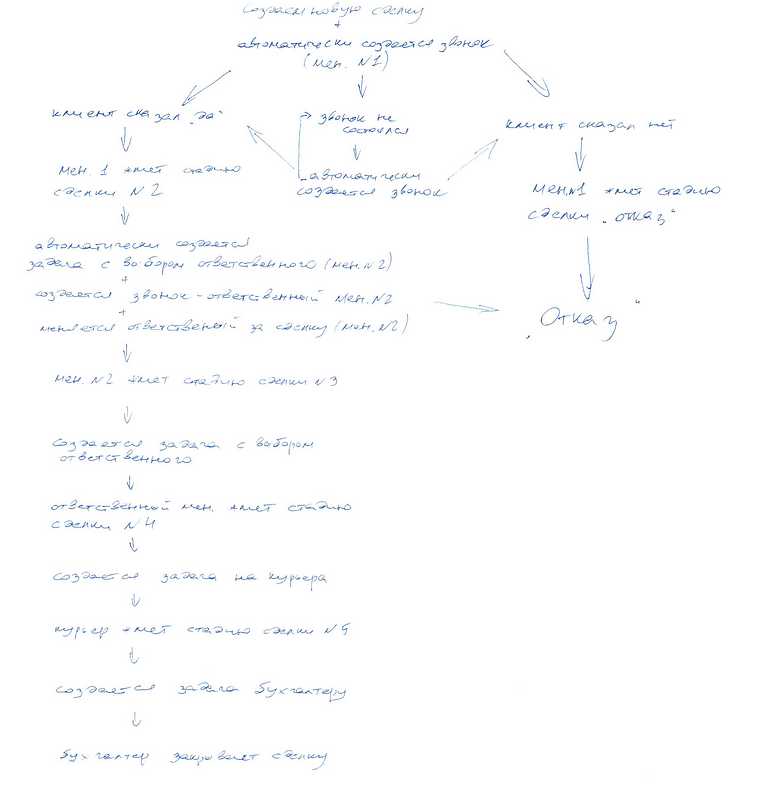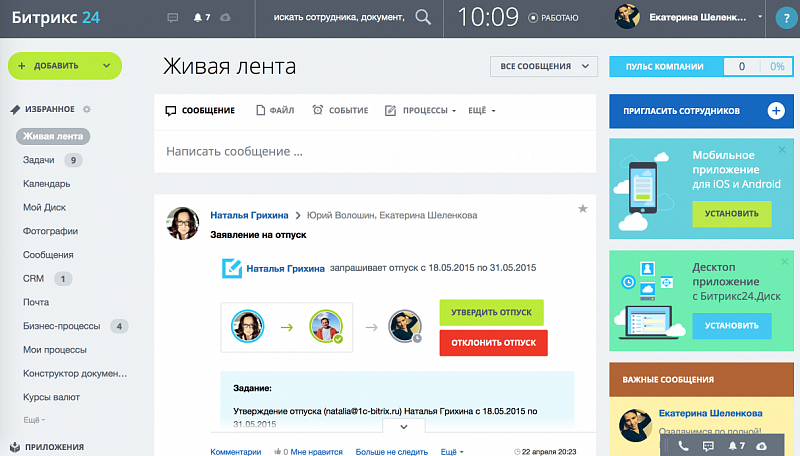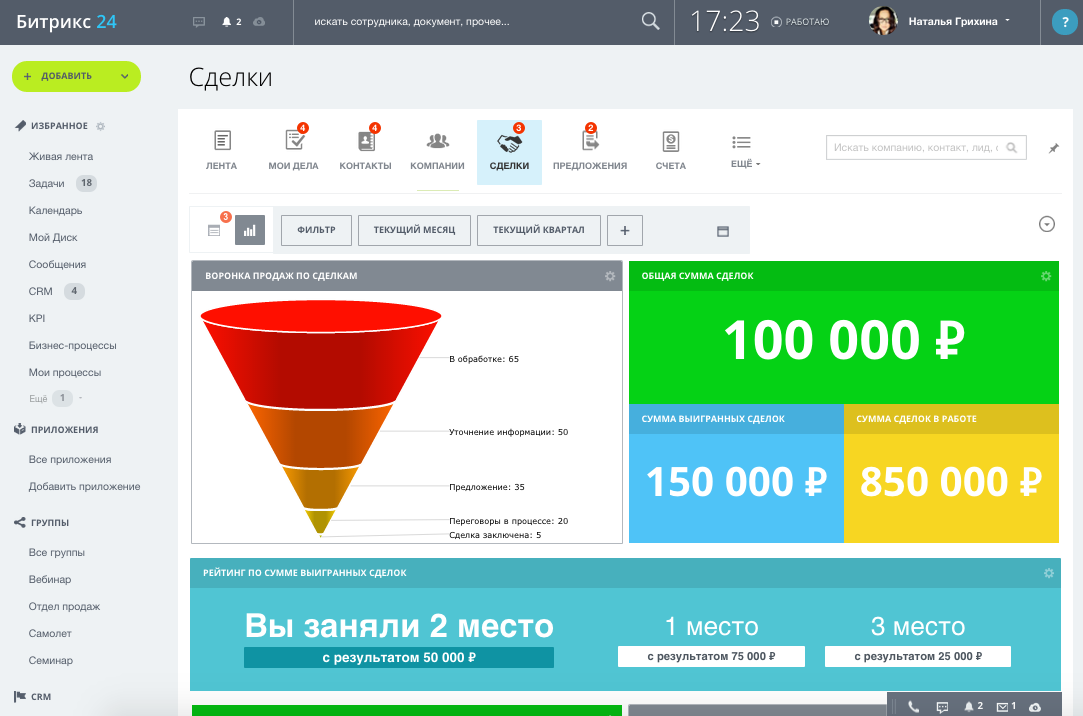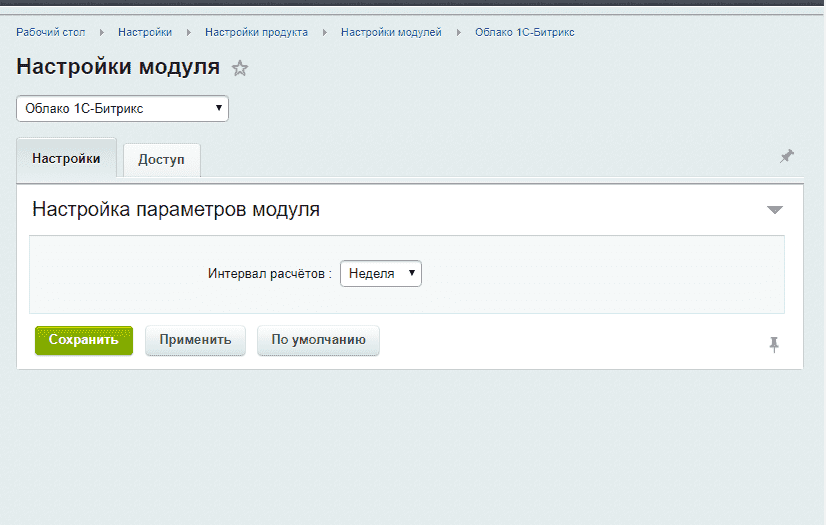1С инструменты - расширение стандартного обмена. Битрикс торговые предложения
Добавление товара с торговыми предложениями
Каждый товар может иметь несколько вариантов предложений, отличающихся по цвету, размеру, объему и т.д.
Аспро: Оптимус
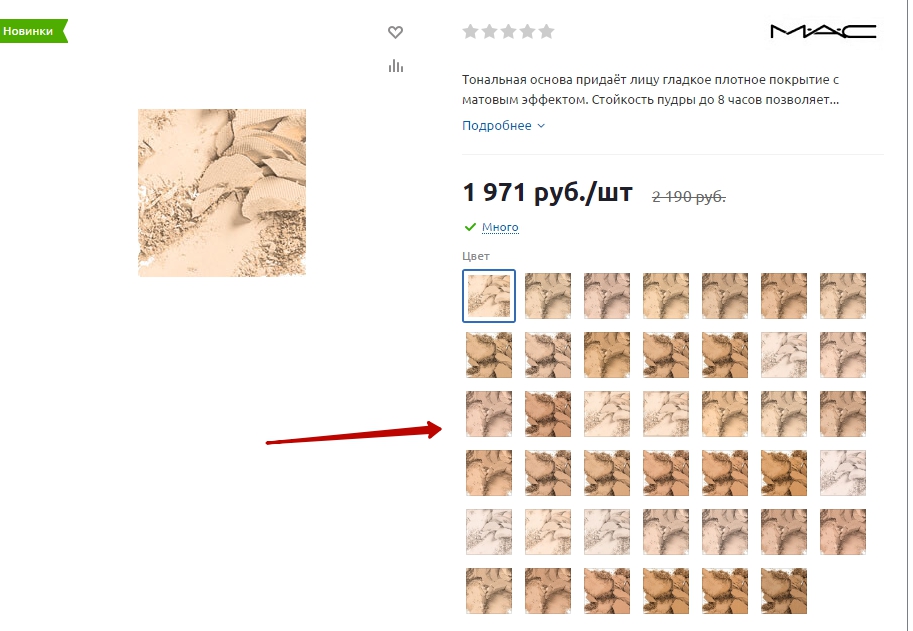
Аспро: Маркет

Аспро: Крутой шоп
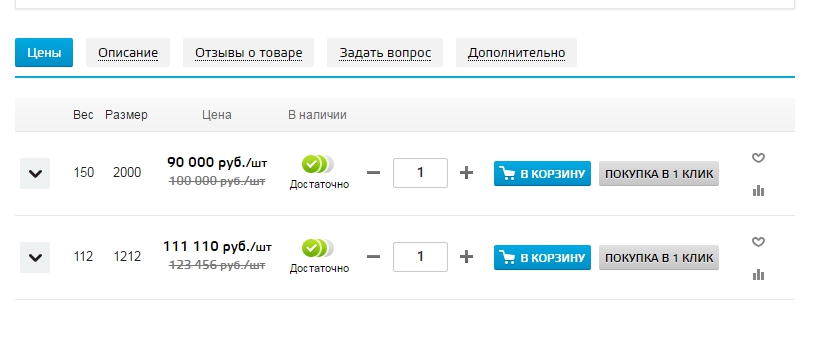
Чтобы создать товар с торговыми предложениями, в публичной части нужно нажать на «Создать товар с торговыми предложениями».
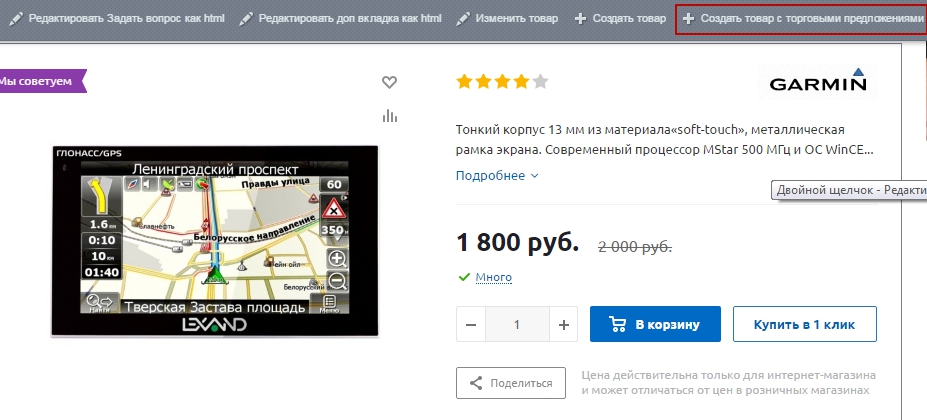
Откроется окно добавления товара с вкладками, идентичными созданию простого товара (ссылка на предыдущую статью).
В этом окне необходимо заполнить:
- Название товара
- Картинку для анонса (для отображения товара в списке и рекомендациях)
- Описание для анонса
- Подробное описание
Для добавления торговых предложений к товару, нужно перейти на вкладку «Торговые предложения»
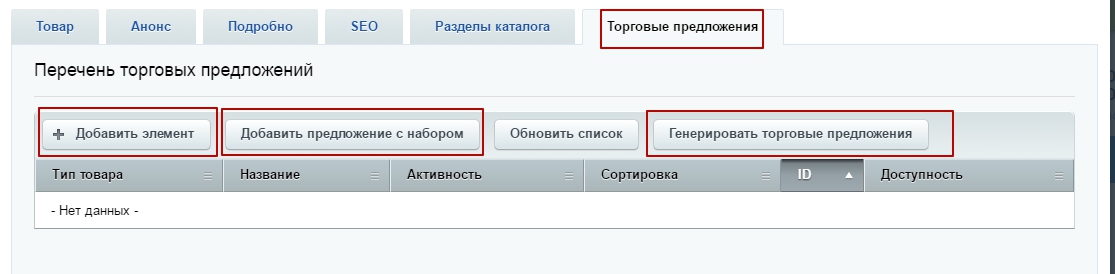
Здесь можно:
- создать торговое предложение вручную;
- сгенерировать торговые предложения по одному или нескольким параметрам;
- добавить торговое предложение с набором.
Создание торгового предложения вручную
Для создания торгового предложения нужно нажать на кнопку «Добавить элемент».
Появится окно создания торгового предложения, идентичное окну добавления товара. В нем уже заранее выведено название предложения, которое можно изменять или заменять (для удобства поиска).
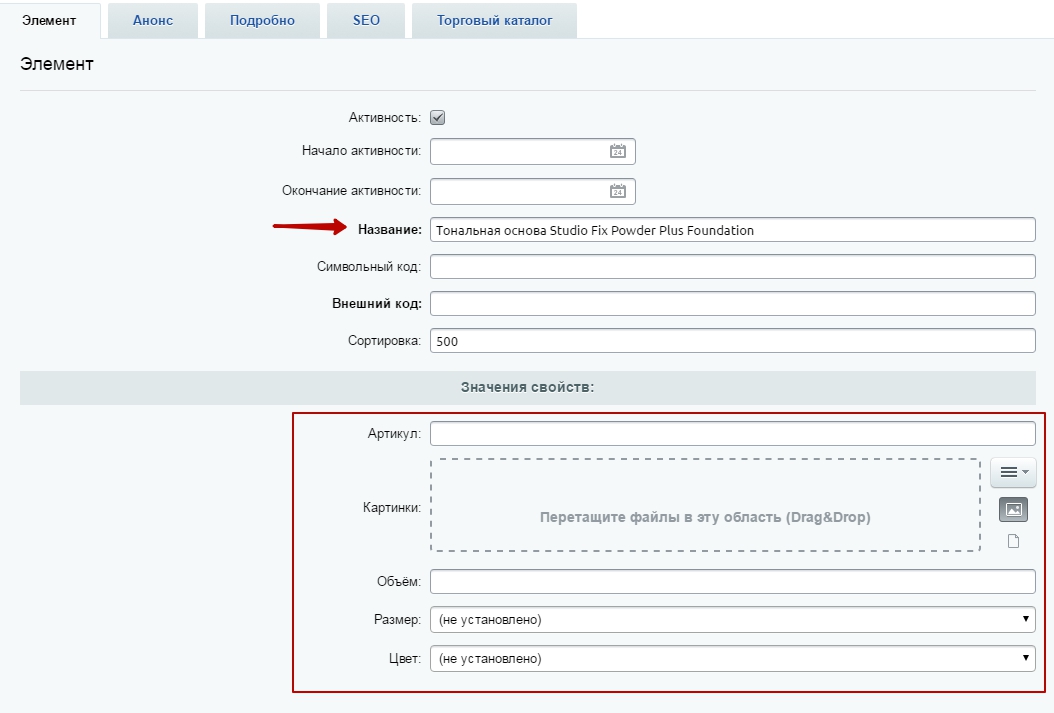
Здесь необходимо заполнить значение свойств (одно поле или несколько). Торговые предложения различаются на основании свойств – по цвету, объему, размеру и т.д.
Подробнее о добавлении свойств и их значений читайте здесь
К каждому предложению можно добавить основную картинку (во вкладку «Подробно») и дополнительные (на вкладке «Элемент» в поле «Картинки»).
Дальше необходимо войти на вкладку «Торговый каталог» и заполнить поля:
- Цена;
- Количество.
Когда заполнены все необходимые поля, можно нажать кнопку «Сохранить».
При необходимости вы можете добавить другие торговые предложения аналогичным образом. После того, как все торговые предложения добавлены, нажмите кнопку «Сохранить товар».
Генерация торговых предложений
Нажмите на кнопку «Генерировать торговые предложения», чтобы добавить сразу несколько торговых предложений.
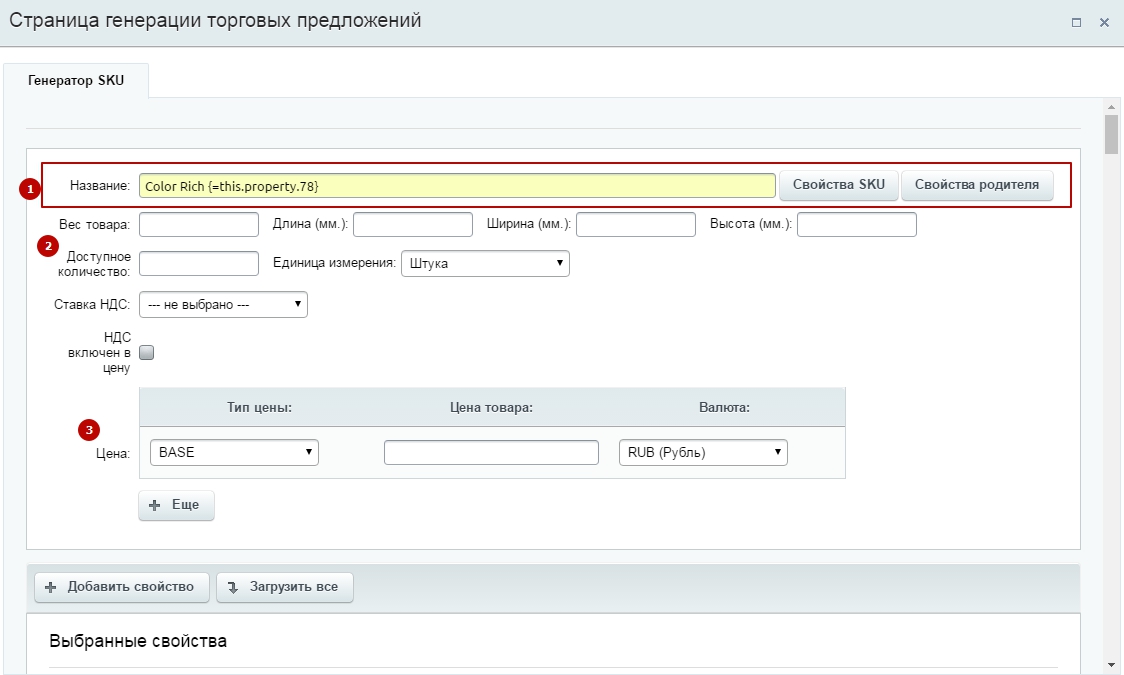
Название (1) пишется либо вручную (одно на все предложения), либо генерируется по названию товара, к которому создается. Для автоматической генерации нажмите на кнопку «Свойства родителя» и выберите из списка нужное свойство для названия. Для отличия одного предложения от другого добавьте в название свойство SKU.
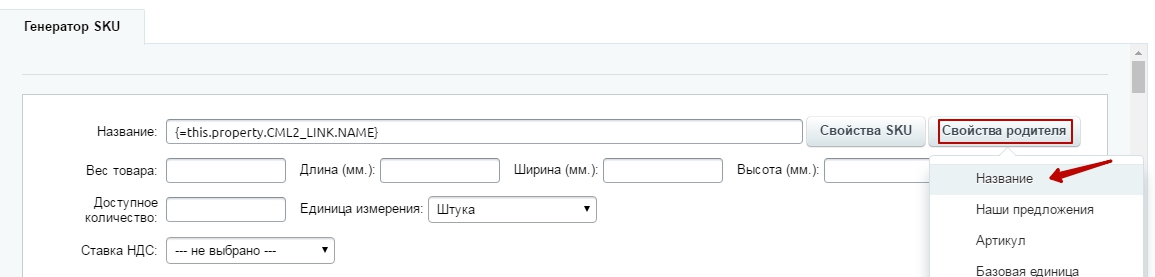
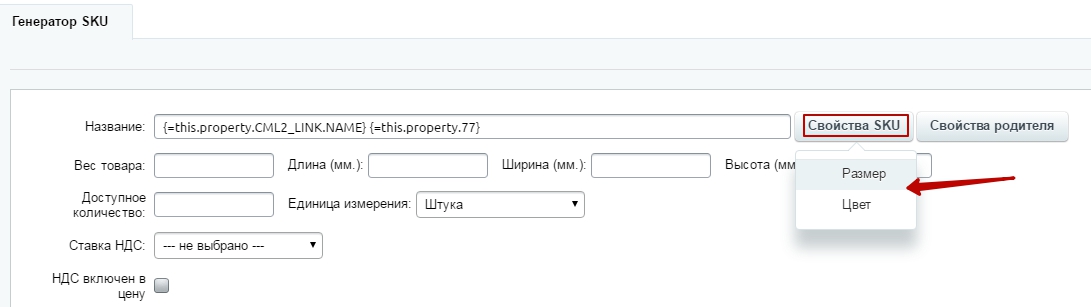
- Характеристики (2) – заполните общие характеристики предложений: вес, длину, ширину, доступное количество и т.д.
- Цена (3) – общая цена для всех предложений.
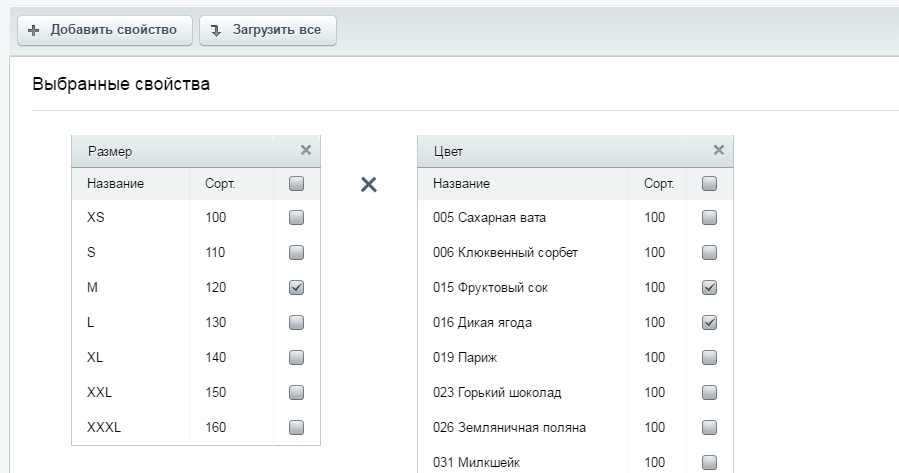
Генерация предложений происходит по значению свойств, которые необходимо отметить галочками. Количество выбранных свойств соответствует количеству предложений.
После того, как вы отметили свойства, нажмите на кнопку «Генерировать». Появится список предложений к товару.
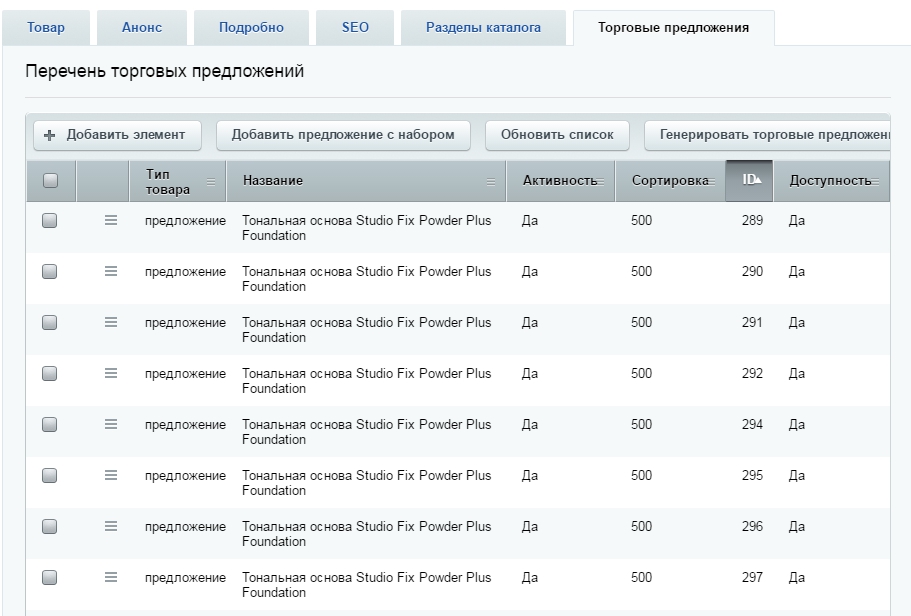
Вы можете либо сразу сохранять товар, либо редактировать сгенерированные предложения с помощью кнопки «Гамбургер», добавляя картинки, изменяя цену и количество для каждого конкретного предложения.
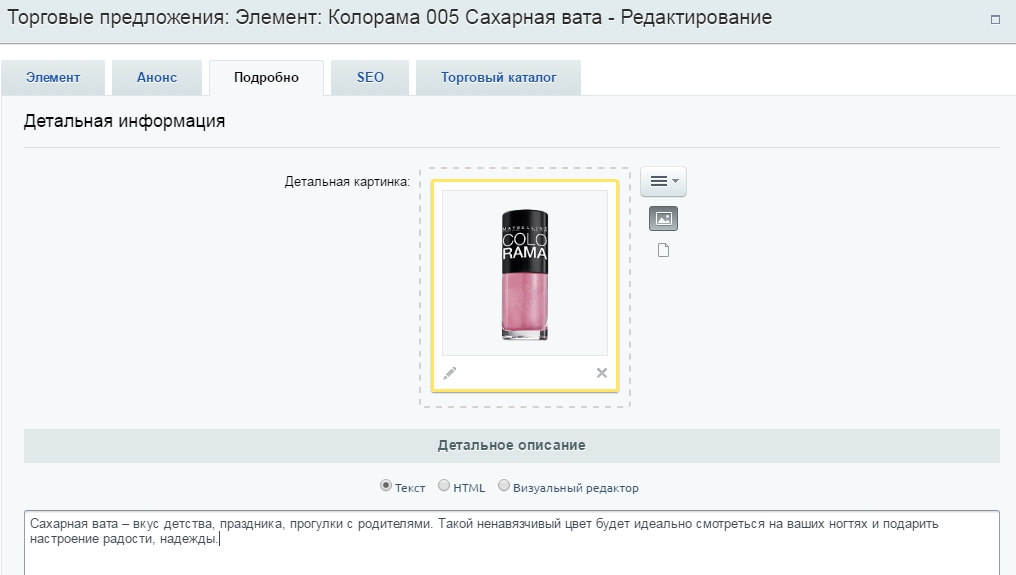
Добавление торгового предложения с набором
Также вы можете добавить торговое предложение с набором.
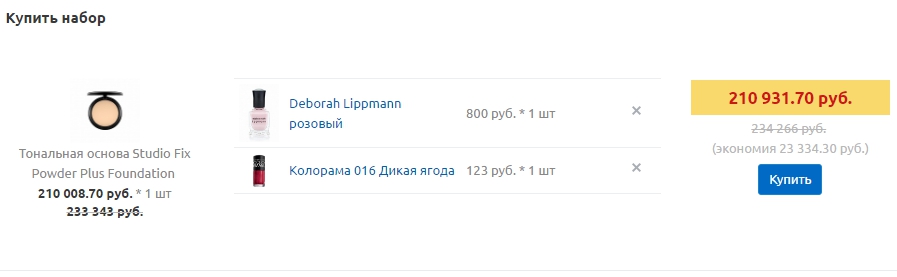
Набор – это предложенный магазином список (рекомендованный список) до трёх товаров, которые отображаются в публичной части, к основному товару. Может содержать любое разумное количество товаров, из которого можно выбрать замену для предложенного товара.
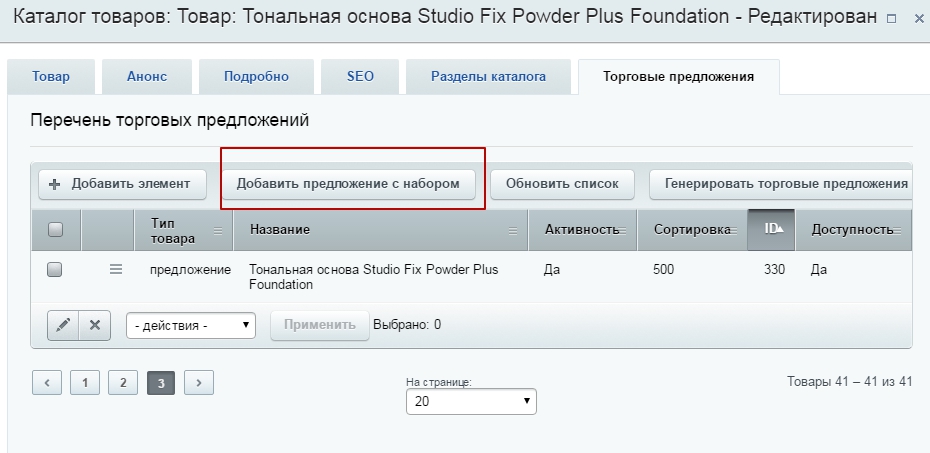
Нажмите кнопку «Добавить торговое предложение с набором». Появится окно, в котором можно увидеть дополнительную вкладку «Состав набора».
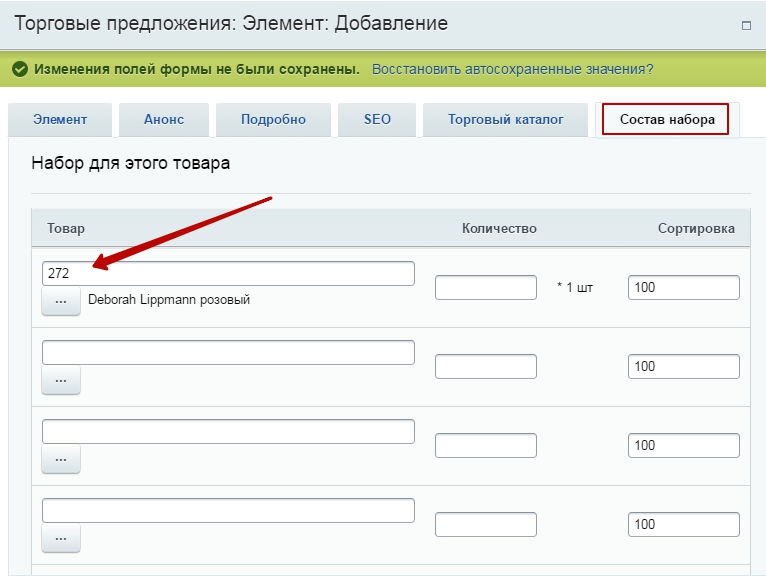
В этой вкладке необходимо выбрать товары, которые составят набор с предложением. Для этого нажмите на кнопку с троеточием и выберите из списка или впишите в поле id товара.
aspro.ru
Битрикс - Торговые предложения
Задача разобраться в куче говна.
Есть товар «антивирус» сделать ему свойство «сколько месяцев». Чтоб цена менялась в зависимости от срока лицензии.
По слухам с говнофорумов и говнодокументации это делается через модуль модуль «торговый каталог» а именно его часть — «торговые предложения».
Начнём с начала. Создадим новый тип инфоблоков под наш товар. Нажимаем на «Контент», а тут стойте! Какой дебил придумал разместить контент сайта в перемешку с управлением инфоблоками, одной колонкой в одном стиле, было бы правильно стелать отдельную кнопку «инфоблоки» вместо например всякого говна вроде «рабочий стол». По удивлявшись интуитивной непонятности идём дальше.
Типы инфоблоков -> создать новый говнотип. Вводим только id "b_g" нажимаем сохранить так как предполагается что обязательные поля подписаны жирным шрифтом или как-то выделены. А вот и нет Ошибка при сохранении типа: Не введено название для языка ru. много матов... Вводим , как бы его назвать "нёх1". Этап пройдён.
А чё дальше. Надо ткнуть в создавшуюся хрень. (найти конечно сначала, никак не анимируется). Добавить инфоблок. Назовём его "kusok". О бля, чудо. Обязательные поля были помечены жирным, а не обязательные нет.
Теперь тыкаем в "нёх1" только в тот что появился выше нашего первого "нёх1" потому что битрикс говно - управление и наполнение у нас в одной сука колонке.
Теперь когда мы сделали тип инфоблока, сделали инфобок этого типа, нажимаем добавить элемент в этот сука блок. Назовём его "антивирус". Создался.
Теперь надо чтоб у него были опции вроде цены.
Тыкаем в инфоблоки в "нёх" под словом инфоблоки, в тот который ниже. Выбираем "kusok". Там есть така вкладка "Торговый каталог". В которой ставятся галочки "Является торговым каталогом" и "Инфоблок имеет торговые предложения", что узнать стоило пары недель методом тыка и просмотра всякого видео, и в пустую документации которая всегда начинается со слов оправданий, какой замечательный битрикс, чтоб хоть кто-то не передумал использовать битрикс.
Месяц без результата уже убивает, и не докажешь что битрикс приводит к самоубийству. Ладно пойдём дальше, снова куча полей какого-то говна: "Инфоблок торговых предложений" так и назовём "Мой Инфоблок торговых предложений". Создать новый тип инфоблока "srok". Будет в нём "srok_m" число.
Вернёмся в "нёх1" в первой части колонки, жмём изменить. И бля то что мы видим отличается от картинки в документации. У меня есть вкладка "торговый каталог" а в документации на картинке "торговые предложения". Три дня матов... и найдена кнопка "Параметры товара" в которой надо выбрать "торговые предложения". Но я уже ставил галочку "Торговые предложения" в настройках компонента "торговый каталог" какого хумя мне пришлось искать ещё одну кнопку чтоб выбрать это снова.
Чувствую впереди ещё куча всякого говна. Продолжение следует.
zagadka-reshenie-otvet.ru
Bitrix API. Создание (добавление) торгового предложения товара — ProgCode.Ru
Хороший пример создания (добавления) торгового предложения в Bitrix через API:
Торговые предложения
Группа параметров "Торговые предложения" модуля "1С инструменты" находятся в панели администратора по адресу Администрирование > Магазин > 1С инструменты > Настройки во вкладке "Торговые предложения".Вкладка "Торговые предложения" включает в себя следующие группы настроек:
Артикул торговых предложений Бывает, возникает необходимость чтобы в торговых предложениях был артикул товара, для которого создано данное предложение, данный функционал позволит это сделать.1. Включить функционал2. Ввести символьный код свойства, где хранится артикул в товаре.3.Ввести символьный код свойства, где хранится артикул в торговом предложении.4. Ввести символьный код свойства, где хранится связь торгового предложения с товаром.
Характеристики торговых предложенийВидео-урок: Характеристики из 1С в отдельные свойства 1С-Битрикс.
1. Включить создание справочников(инфоблоки) для характеристик торгового предложения 2.Определить тип инфоблока для создания справочника
1 и 2 пункт логика создания справочников такая же как и у Справочников товара только создано специально для характеристик товара, поддерживает множественные свойств.
3. Выгружать свойства характеристик в отдельные свойства типа "Справочник" (highload инфоблоки), необходимо для того что бы отделить различные характеристики.4. Выгружать свойств характеристик в отдельные строки, необходимо для того что бы отделить различные характеристики.5. Выгружать свойств характеристик в отдельные свойства типа "Список", необходимо для того что бы отделить различные характеристики.6. В данное поле надо вводить символьный код свойства где хранятся характеристики товара, по умолчанию CML2_ATTRIBUTES.
Результат
Мы теперь имеем больше возможностей для управления характеристиками торгового предложения.
Фотографии торговых предложений
Для того чтобы настроить отгрузку фотографий в торговые предложения из 1С необходимо:
На стороне 1С
1. Зайти в номенклатуру товара, перейти в пункт "Присоединенные файлы" 2. Заполнить поле описание в виде Желтый_3,Синий_2 и т.д. .Заполнение идет в виде Характеристика-разделитель-сортировка.
Характеристика которую вы вносили с разделителем, должна быть равна одному из значений торгового предложения.
На стороне 1С-Битрикс
1. Включить пункт "Выгружать фотографии в торговые предложения" 2. Внести разделитель который вы будете использовать в 1С
3. Обязательно проверьте правильность заполнения этих трех пунктов
4. Фотографии в товар должны попадать с описанием
5. Если все сделано верно, то фотографии с описанием попадут в торговое предложение с нужной характеристикой.
www.sotbit.ru
Генератор торговых предложений в 1C-Битрикс 14

Приветствую, Друзья!
В этом видеоуроке мы рассмотрим новую возможность, которая появилась только в Битриксе 14 версии – это генератор торговых предложений (SKU).
Что такое торговые предложения я напоминать не буду, кто не знает, тот может посмотреть вот этот урок как их делать. И тот, кто торговые предложения для своих товаров делал, тот знает какое это долгое и муторное дело. Причем у всех торговых предложений надо заполнять много совершенно одинаковых полей – вес, размеры, часто цена и т.д. А иногда еще и картинки для всех торговых предложений используются одни и те же, если SKU отличаются только по внутренним характеристикам, и никак на внешний вид товара не влияют.
Что же нам предлагает 1С-Битрикс? Он предлагает нам полуавтоматический генератор. Все общие поля для всех предложений мы заносим один раз. Все общие картинки – один раз. Мы только выбираем какие комбинации свойств товара надо сгенерировать и за 2-3 (реально) минуты можем генерировать по 10-100 и более торговых предложений. Останется только в одной таблице еще за минуту подкорректировать цены, если это надо, и все готово. Процесс ускоряется в разы, а иногда и на порядки!Заодно я покажу вам один из уроков нового видеокурса по созданию магазина на Битриксе 14 версии. Запись курса подходит к завершению, скоро я представлю вам релиз, а сейчас вы можете в очередной раз удостовериться, что мои объяснения понятны большинству, и я в своих уроках даю материал любой сложности максимально подробно, доступно, и с массой практических примеров.
До выхода курса я выложу на блоге еще несколько уроков из него, так сказать, для затравки. Весь курс полностью переписан, нет ни одного старого урока, я даже магазин создаю новый – магазин сотовых телефонов. Курс стал почти в 2 раза больше, так много добавлено нового функционала в магазин и многие функции я показываю еще подробнее.
В обновленном курсе рассматриваются все самые последние возможности движка и шаблонов, даже те, которые еще не вышли (для записи последних уроков я жду обещанные плюшки от разработчиков Битрикса в следующем обновлении).
Ну а вам я предлагаю узнать, как пользоваться новой фишкой Битрикса из этого видео:
На этом сегодня все! Не забываем жать на социальные кнопки слева и задавать свои вопросы чуть ниже в комментариях!
blog.web-shoper.ru